malware defender是一款系统安全监测软件,用户可以通过软件来查杀各样的病毒、木马,给您一个更加安全的使用环境,另外还有检测恢复功能,便于您可以有效的清楚病毒文件。
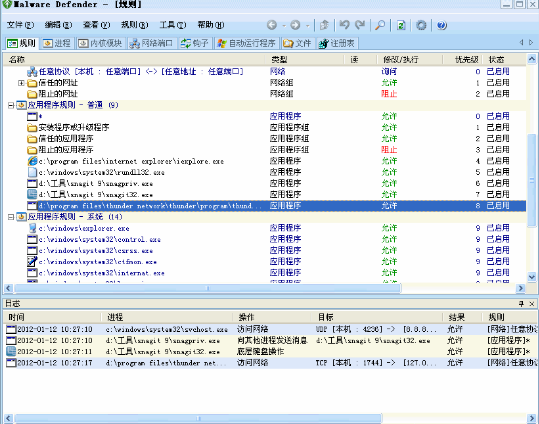
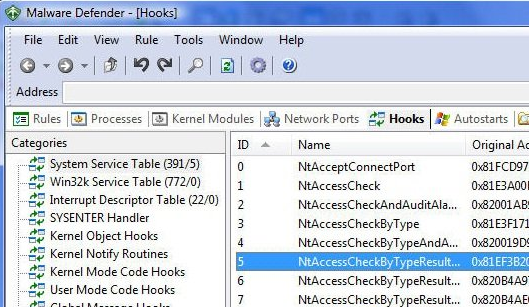
Malware Defender占用CPU及内存资源少,对系统性能的影响比较小。
辅助工具全:
Malware Defender提供全面的工具来管理计算机系统,包括对进程、文件、注册表、网络端口、自动运行程序等信息的管理。
监控范围广:
Malware Defender对应用程序、文件、注册表和网络进行全面监控。
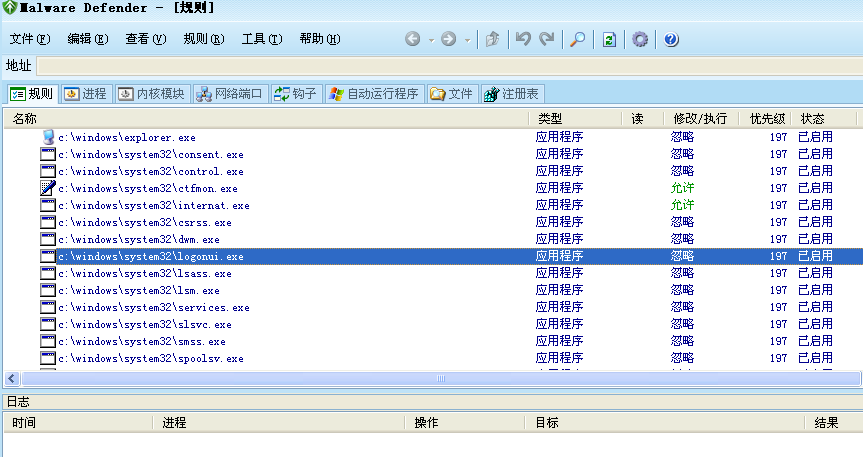
监控网络访问。
提供学习模式和安静模式。
监控对进程、文件和注册表的可疑操作。
比较高的性能和比较低的资源占用。
能够检测到各种已知和未知的恶意软件。
进程管理器
挂起/恢复进程和线程。
检测未通过签名验证的进程和模块。
检测隐藏进绿色资源网程和线程。
使用底层技术结束进程和线程。
卸载进程模块。
关闭进程句柄。
内核模块管理器
检测未通过签名验证的内核模块。
结束、挂起或恢复内核线程。
检测隐藏内核模块和内核线程。
删除内核延迟调用定时器。
文件浏览器
检测隐藏的文件和文件夹。
显示和删除NTFS数据流。
删除使用中的文件。
注册表编辑器
全功能注册表编辑器。
检测隐藏注册表条目。
钩子检测器
检测并恢复中断描述表钩子(IDT钩子)。
检测并恢复内核对象钩子。
检测并恢复系统服务表钩子(SSDT钩子)。
检测并恢复SYSENTER处理例程。
检测并恢复Win32K服务表钩子(shadow SSDT钩子)。
检测并恢复用户模式代码钩子。
检测并恢复系统通知例程。
检测并恢复全局消息钩子。
检测驱动程序分发例程。
检测并恢复内核模式代码钩子。
检测附加设备。
自动运行程序管理器
检测新增的自动运行程序。
检测隐藏自动运行程序。
允许撤销和重做对自动运行程序的删除操作。
搜索所有已知的自动运行程序所在位置。
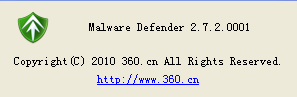
打开帮助文件
Alt + F4
退出 Malware Defender
Alt + Enter
打开属性对话框
Ctrl + A
选中列表中的全部项目
Ctrl + Z
撤销最后一步操作
Ctrl + Y
重新执行先前已撤销的操作
Ctrl + C, Ctrl + Ins
复制被选内容并将其置于剪贴板上
Ctrl + X, Shift + Del
剪切被选内容并将其置于剪贴板上
Ctrl + V, Shift + Ins
插入剪贴板内容
Del
删除被选内容
F2
重命名被选内容
Ctrl + F
打开查找对话框
Alt + D
激活地址栏
Ctrl + H
显示或关闭进程句柄窗口
Ctrl + M
显示或关闭进程模块窗口
F4
激活地址栏并显示地址历史列表
F5
刷新显示
F7
在MDI窗口和当前浮动面板窗口之间切换
Ctrl + F7
切换到下一个浮动面板窗口
Ctrl + Shift + F7
切换到上一个浮动面板窗口
Tab
在各MDI窗口中的切分窗口之间切换
Ctrl + Tab
切换到下一个MDI窗口
Ctrl + Shift + Tab
切换到上一个MDI窗口
Alt + Up Arrow
在文件或注册表窗口中显示上一层内容
Alt + Left Arrow
跳转到访问历史中的前一项
Alt + Right Arrow
跳转到访问历史中的下一项
Ctrl + Alt + Up Arrow
减小规则优先级
Ctrl + Alt + Down Arrow
增加规则优先级
Applications key, Shift + F10
显示上下文菜单
规则状态
规则状态有如下几种:
已启用- 已启用的永久规则。
已禁用 -已禁用的永久规则。
临时的- 已启用的临时规则。
临时规则将在进程退出时自动删除,如果您对临时规则执行启用或禁用操作,它将成为一个永久规则。
规则权限
每个规则的基本权限如下:
读权限- 用于文件规则。(如果读权限为阻止,修改、创建及删除权限也将强制为阻止。)
创建权限- 用于文件规则。(允许创建权限将允许新建不存在的文件,并且在文件关闭前默认允许修改文件。)
删除权限- 用于文件规则。
修改权限- 用于文件规则或注册表规则。(对于文件规则,包含设置隐藏属性和修改权限操作;对于注册表规则,包含创建 ,删除和修改属性操作。)
执行权限 -用于钩子模块规则、驱动程序规则或应用程序规则。
权限类别
权限有以下可选的类别:
允许- 允许执行当前操作。
阻止- 阻止执行当前操作。
阻止并结束进程- 阻止执行当前操作,并且结束执行操作的进程。(系统应用程序不允许被结束进程)
询问 -询问用户。
忽略 -继续搜索其他较低优先级的规则。
规则优先级
当添加一个规则,Malware Defender将赋予其同一类型中的最高优先级,但是您可以使用上下文菜单或者鼠标拖放来修改优先级。
对于文件、注册表和网络操作,应用程序规则中的 文件/注册表/网络 规则优先级高于全局 文件/注册表/网络 规则。
内置规则
内置规则显示为特殊颜色(默认为蓝色),所有内置规则不允许被删除,内置应用程序规则不能被禁用。
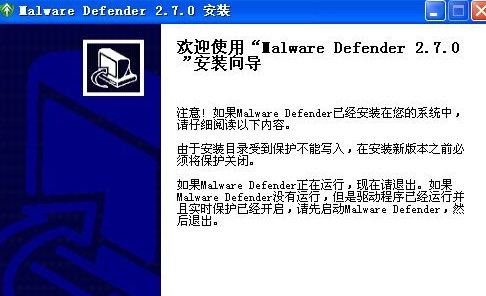
Malware是英文“malicious software”的简称,意思是恶意软件,是指任何对计算机系统有害的软件。因此, malware包含病毒、蠕虫、木马、广告软件、间谍软件、按键记录软件、rootkit等。
什么是HIPS?
HIPS是英文“Host Intrusion Prevention System”的缩写,意思是主机入侵防御系统,使用基于规则和行为的监控来防御对系统的非法修改。HIPS可以与传统杀毒软件一起使用,为您的计算机系统提供多一层的保护。
为什么下载内核符号文件失败?
主要有两种可能的原因。一种原因是MD由于网络问题无法连接微软的公共符号服务器。另一种原因是符号服务器上不存在对应的内核符号文件,例如微软一般不为测试版的Windows提供符号文件。如果没有内核符号文件,一些ARK功能将不能使用,但是所有的HIPS功能都不受影响。
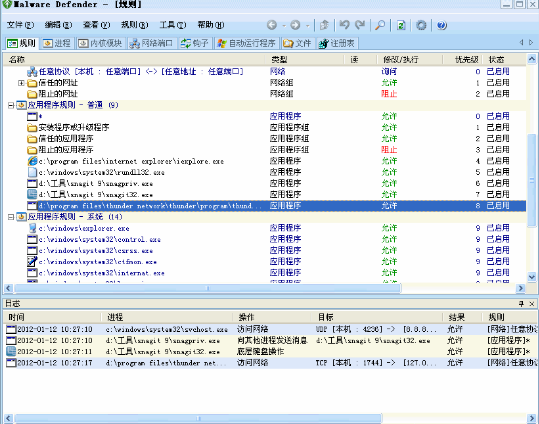
【官方介绍】
Malware Defender是一款 HIPS (主机入侵防御系统)软件,用户可以自己编写规则来防范病毒、木马的侵害。另外,Malware Defender提供了很多有效的工具来检测和删除已经安装在您的计算机系统中的恶意软件。推荐对计算机系统有较深入了解的用户使用。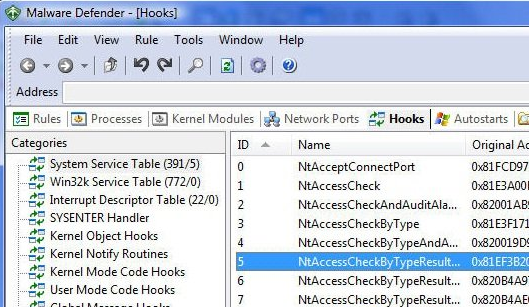
【软件特色】
资源占用少:Malware Defender占用CPU及内存资源少,对系统性能的影响比较小。
辅助工具全:
Malware Defender提供全面的工具来管理计算机系统,包括对进程、文件、注册表、网络端口、自动运行程序等信息的管理。
监控范围广:
Malware Defender对应用程序、文件、注册表和网络进行全面监控。
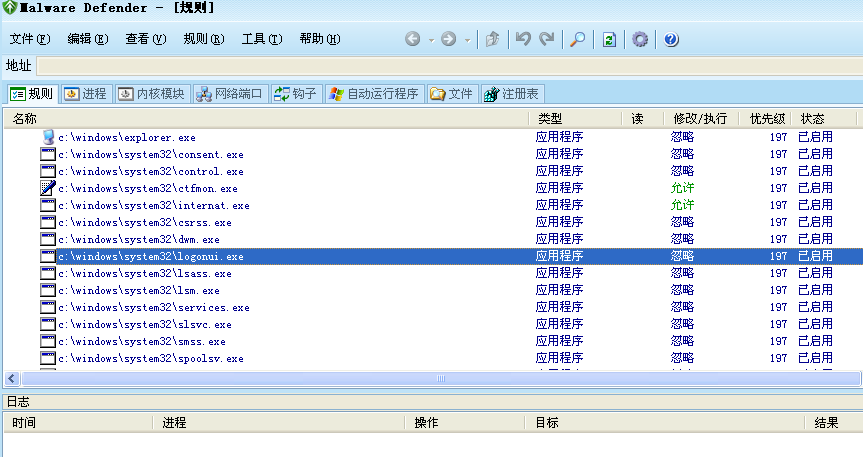
【功能介绍】
实时保护系统监控网络访问。
提供学习模式和安静模式。
监控对进程、文件和注册表的可疑操作。
比较高的性能和比较低的资源占用。
能够检测到各种已知和未知的恶意软件。
进程管理器
挂起/恢复进程和线程。
检测未通过签名验证的进程和模块。
检测隐藏进绿色资源网程和线程。
使用底层技术结束进程和线程。
卸载进程模块。
关闭进程句柄。
内核模块管理器
检测未通过签名验证的内核模块。
结束、挂起或恢复内核线程。
检测隐藏内核模块和内核线程。
删除内核延迟调用定时器。
文件浏览器
检测隐藏的文件和文件夹。
显示和删除NTFS数据流。
删除使用中的文件。
注册表编辑器
全功能注册表编辑器。
检测隐藏注册表条目。
钩子检测器
检测并恢复中断描述表钩子(IDT钩子)。
检测并恢复内核对象钩子。
检测并恢复系统服务表钩子(SSDT钩子)。
检测并恢复SYSENTER处理例程。
检测并恢复Win32K服务表钩子(shadow SSDT钩子)。
检测并恢复用户模式代码钩子。
检测并恢复系统通知例程。
检测并恢复全局消息钩子。
检测驱动程序分发例程。
检测并恢复内核模式代码钩子。
检测附加设备。
自动运行程序管理器
检测新增的自动运行程序。
检测隐藏自动运行程序。
允许撤销和重做对自动运行程序的删除操作。
搜索所有已知的自动运行程序所在位置。
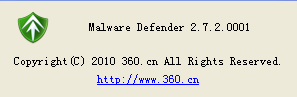
【快捷键说明】
F1打开帮助文件
Alt + F4
退出 Malware Defender
Alt + Enter
打开属性对话框
Ctrl + A
选中列表中的全部项目
Ctrl + Z
撤销最后一步操作
Ctrl + Y
重新执行先前已撤销的操作
Ctrl + C, Ctrl + Ins
复制被选内容并将其置于剪贴板上
Ctrl + X, Shift + Del
剪切被选内容并将其置于剪贴板上
Ctrl + V, Shift + Ins
插入剪贴板内容
Del
删除被选内容
F2
重命名被选内容
Ctrl + F
打开查找对话框
Alt + D
激活地址栏
Ctrl + H
显示或关闭进程句柄窗口
Ctrl + M
显示或关闭进程模块窗口
F4
激活地址栏并显示地址历史列表
F5
刷新显示
F7
在MDI窗口和当前浮动面板窗口之间切换
Ctrl + F7
切换到下一个浮动面板窗口
Ctrl + Shift + F7
切换到上一个浮动面板窗口
Tab
在各MDI窗口中的切分窗口之间切换
Ctrl + Tab
切换到下一个MDI窗口
Ctrl + Shift + Tab
切换到上一个MDI窗口
Alt + Up Arrow
在文件或注册表窗口中显示上一层内容
Alt + Left Arrow
跳转到访问历史中的前一项
Alt + Right Arrow
跳转到访问历史中的下一项
Ctrl + Alt + Up Arrow
减小规则优先级
Ctrl + Alt + Down Arrow
增加规则优先级
Applications key, Shift + F10
显示上下文菜单
【规则概述】
Malware Defender使用规则来决定当检测到可疑操作时如何处理,您应该理解规则的工作原理,并且仔细管理规则,尤其是名称为“*”的默认规则。如果赋予默认规则不恰当的权限,将影响系统的安全,所以一般不要修改默认规则的权限。规则状态
规则状态有如下几种:
已启用- 已启用的永久规则。
已禁用 -已禁用的永久规则。
临时的- 已启用的临时规则。
临时规则将在进程退出时自动删除,如果您对临时规则执行启用或禁用操作,它将成为一个永久规则。
规则权限
每个规则的基本权限如下:
读权限- 用于文件规则。(如果读权限为阻止,修改、创建及删除权限也将强制为阻止。)
创建权限- 用于文件规则。(允许创建权限将允许新建不存在的文件,并且在文件关闭前默认允许修改文件。)
删除权限- 用于文件规则。
修改权限- 用于文件规则或注册表规则。(对于文件规则,包含设置隐藏属性和修改权限操作;对于注册表规则,包含创建 ,删除和修改属性操作。)
执行权限 -用于钩子模块规则、驱动程序规则或应用程序规则。
权限类别
权限有以下可选的类别:
允许- 允许执行当前操作。
阻止- 阻止执行当前操作。
阻止并结束进程- 阻止执行当前操作,并且结束执行操作的进程。(系统应用程序不允许被结束进程)
询问 -询问用户。
忽略 -继续搜索其他较低优先级的规则。
规则优先级
当添加一个规则,Malware Defender将赋予其同一类型中的最高优先级,但是您可以使用上下文菜单或者鼠标拖放来修改优先级。
对于文件、注册表和网络操作,应用程序规则中的 文件/注册表/网络 规则优先级高于全局 文件/注册表/网络 规则。
内置规则
内置规则显示为特殊颜色(默认为蓝色),所有内置规则不允许被删除,内置应用程序规则不能被禁用。
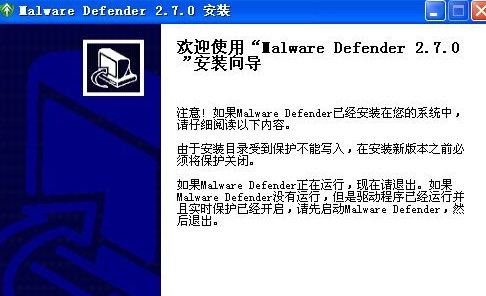
【常见问题】
什么是Malware?Malware是英文“malicious software”的简称,意思是恶意软件,是指任何对计算机系统有害的软件。因此, malware包含病毒、蠕虫、木马、广告软件、间谍软件、按键记录软件、rootkit等。
什么是HIPS?
HIPS是英文“Host Intrusion Prevention System”的缩写,意思是主机入侵防御系统,使用基于规则和行为的监控来防御对系统的非法修改。HIPS可以与传统杀毒软件一起使用,为您的计算机系统提供多一层的保护。
为什么下载内核符号文件失败?
主要有两种可能的原因。一种原因是MD由于网络问题无法连接微软的公共符号服务器。另一种原因是符号服务器上不存在对应的内核符号文件,例如微软一般不为测试版的Windows提供符号文件。如果没有内核符号文件,一些ARK功能将不能使用,但是所有的HIPS功能都不受影响。

